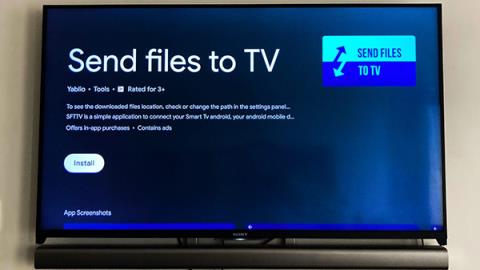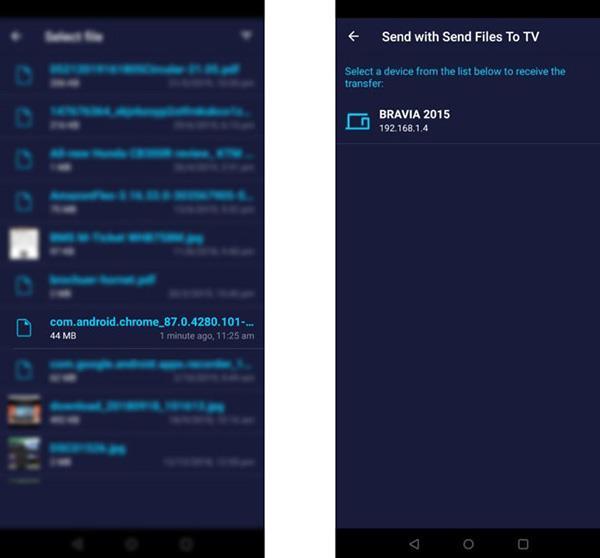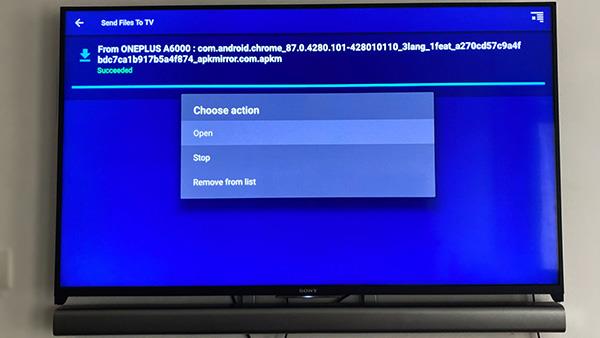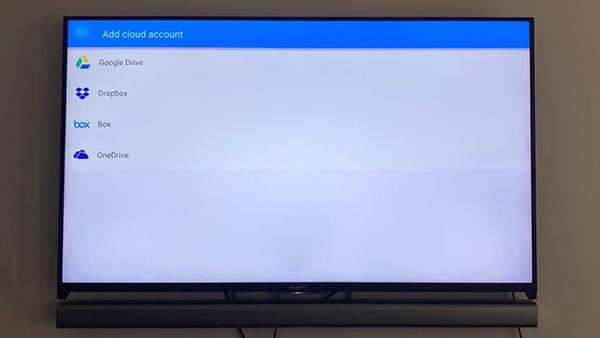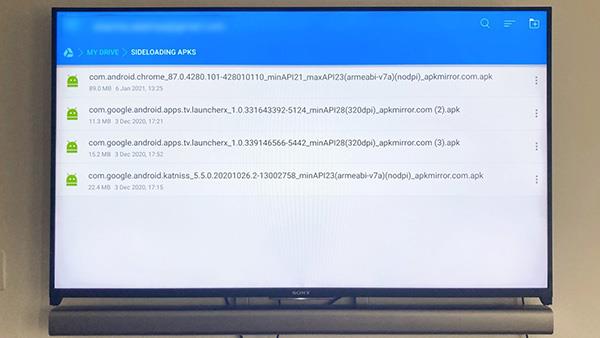Platforma Android TV je jednou z najrozmanitejších platforiem. Rovnako ako na telefónoch s Androidom, aj na Android TV môžete prejsť do Obchodu Google Play a stiahnuť si aplikácie a hry do svojho zariadenia. Nie všetky aplikácie z Obchodu Play sa však dajú stiahnuť do Android TV. Preto sa stáva nevyhnutnejším bočné zaťaženie aplikácií. V nižšie uvedenom článku vás Quantriman prevedie, ako načítať aplikácie na Android TV.
Ako načítať aplikácie na Android TV cez telefón
Ak máte telefón s Androidom, sťahovanie aplikácií na Android TV je veľmi jednoduché. Pred spustením si musíte stiahnuť súbor APK podľa potreby do telefónu.
Jedným z najlepších zdrojov súborov APK pre aplikácie je APKMirror. Otvorte webovú stránku na svojom telefóne s Androidom a nainštalujte súbor APK pre aplikáciu na stiahnutie. V tomto článku je príkladom inštalácia prehliadača Google Chrome na Android TV.
Po dokončení inštalácie súboru APK do telefónu ho nainštalujte do zariadenia Android TV podľa nižšie uvedených krokov.
- Stiahnite si aplikáciu Send Files To TV do svojho telefónu a Android TV cez Google Play Store .

- Keď je aplikácia nainštalovaná, otvorte ju na televízore a vyberte možnosť Prijať . Zároveň otvorte aplikáciu v telefóne a vyberte odoslať.
- V telefóne sa zobrazí ponuka súborov. Stiahnutý súbor APK bude v priečinku Download .
- Vyberte súbor APK, ktorý ste práve stiahli, a kliknutím na názov televízora v telefóne preneste údaje.
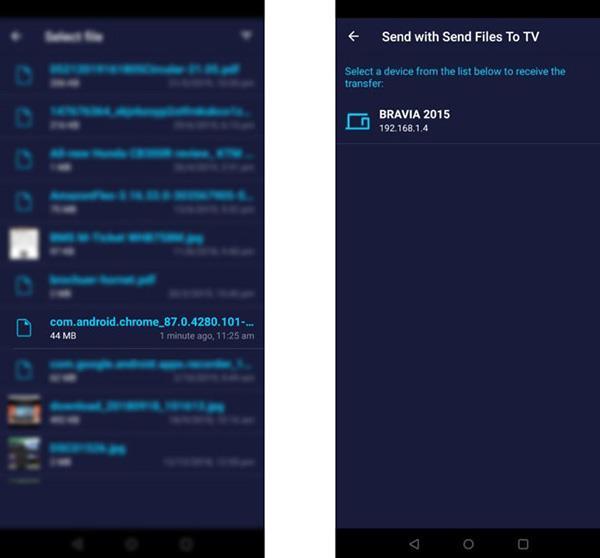
- Po dokončení prenosu údajov otvorte súbor na televízore. Potom uvidíte pokyny na inštaláciu súboru do televízora. Ak však stlačenie tlačidla na otvorenie súboru nefunguje, nainštalujte si aplikáciu File Commander .
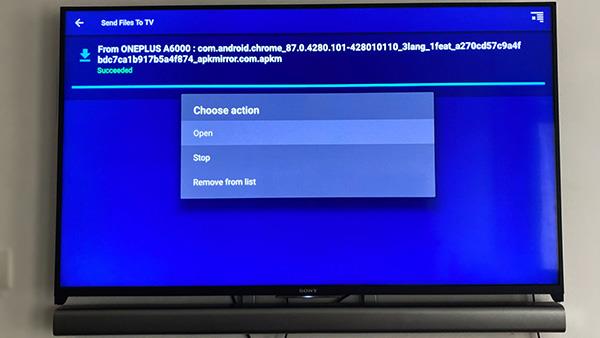
- Stiahnite si File Commander na Android TV z obchodu Google Play .
- Otvorte aplikáciu a vyberte možnosť Interné úložisko .
- Tu uvidíte, že súbor APK bol prenesený do priečinka Download .
- Kliknite na tento súbor a na obrazovke sa zobrazí správa Staging app .
- Môžete dostať správu, že táto inštalácia pochádza z neznámeho zdroja. V tomto upozornení prejdite do časti Nastavenia, prepnutím povoľte inštaláciu aplikácie (Správca súborov alebo Odoslať súbory do TV).
- Keď je aplikácia nainštalovaná na obrazovke, stlačením Otvoriť spustíte aplikáciu.
Ako načítať aplikácie na Android TV cez cloudové úložisko
Ďalším spôsobom, ako načítať aplikácie na Android TV, je cloudové úložisko. Na inštaláciu súborov APK na Android TV môžete použiť Disk Google, Dropbox alebo OneDrive. Proces je podobný vyššie uvedenej metóde a tiež používa File Commander na vykonanie úlohy.
Stiahnite si súbor APK z APKMirror do svojho telefónu alebo počítača a pridajte ho na Disk Google (alebo akúkoľvek inú cloudovú službu). Ďalej postupujte podľa týchto krokov:
- Stiahnite si a otvorte aplikáciu File Commander na Android TV.
- Prihláste sa do svojho účtu cloudovej služby. Vezmite si napríklad tu Disk Google.
- Súbory na Disku Google môžete zobraziť na zariadení Android TV.
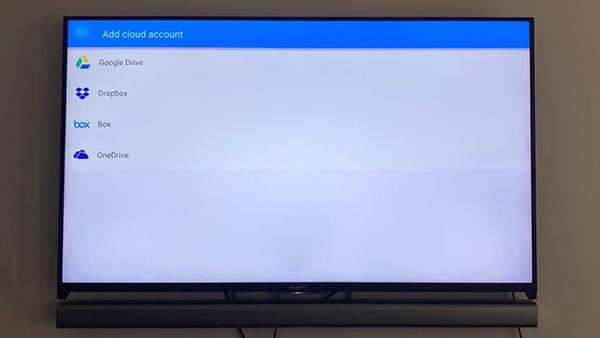
- Vyberte súbor APK, ktorý chcete nainštalovať, a zobrazí sa upozornenie na aplikáciu Staging .
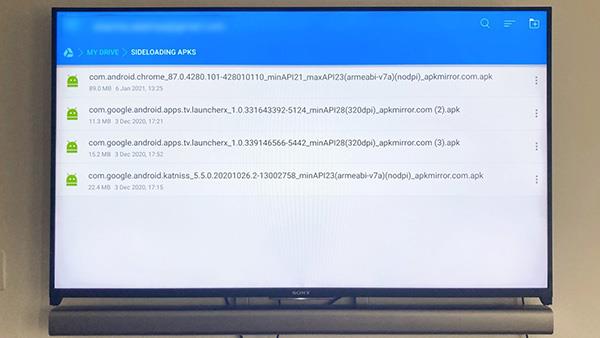
- Ak ste nepovolili prístup k inštalácii aplikácie File Commander , kliknite na Nastavenia v upozornení na obrazovke a zapnite prístup.
- Aplikácia sa začne inštalovať a po dokončení inštalácie ju môžete začať používať.
Ako otvárať stiahnuté aplikácie na Android TV
Na rozdiel od telefónov s Androidom v ponuke aplikácií neuvidíte stiahnutú aplikáciu. Stále k nim však máte prístup prostredníctvom ponuky nastavení zariadenia Android TV.
Ak chcete nájsť aplikácie stiahnuté zboku, klepnite na ikonu nastavení na domovskej obrazovke Android TV. Prejdite do sekcie Aplikácie a otvorte aplikáciu, ktorú ste práve stiahli cez sideload. Alebo si môžete stiahnuť aplikáciu Sideload Launcher, ktorá bude obsahovať všetky aplikácie na vašom Android TV.